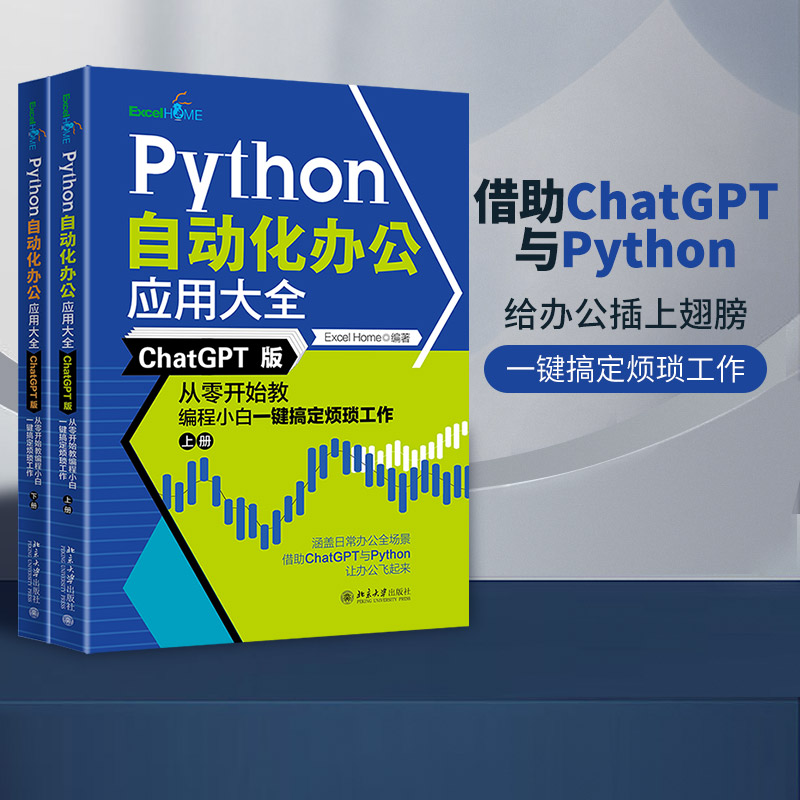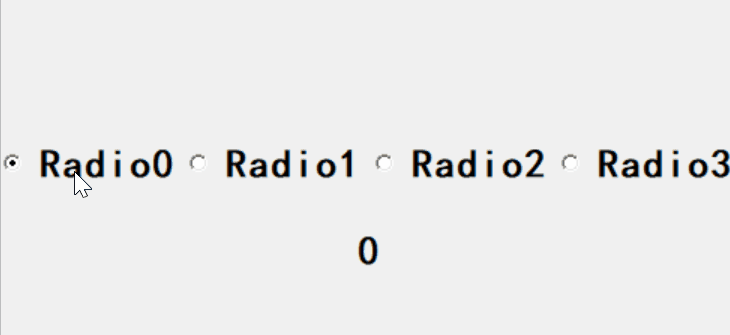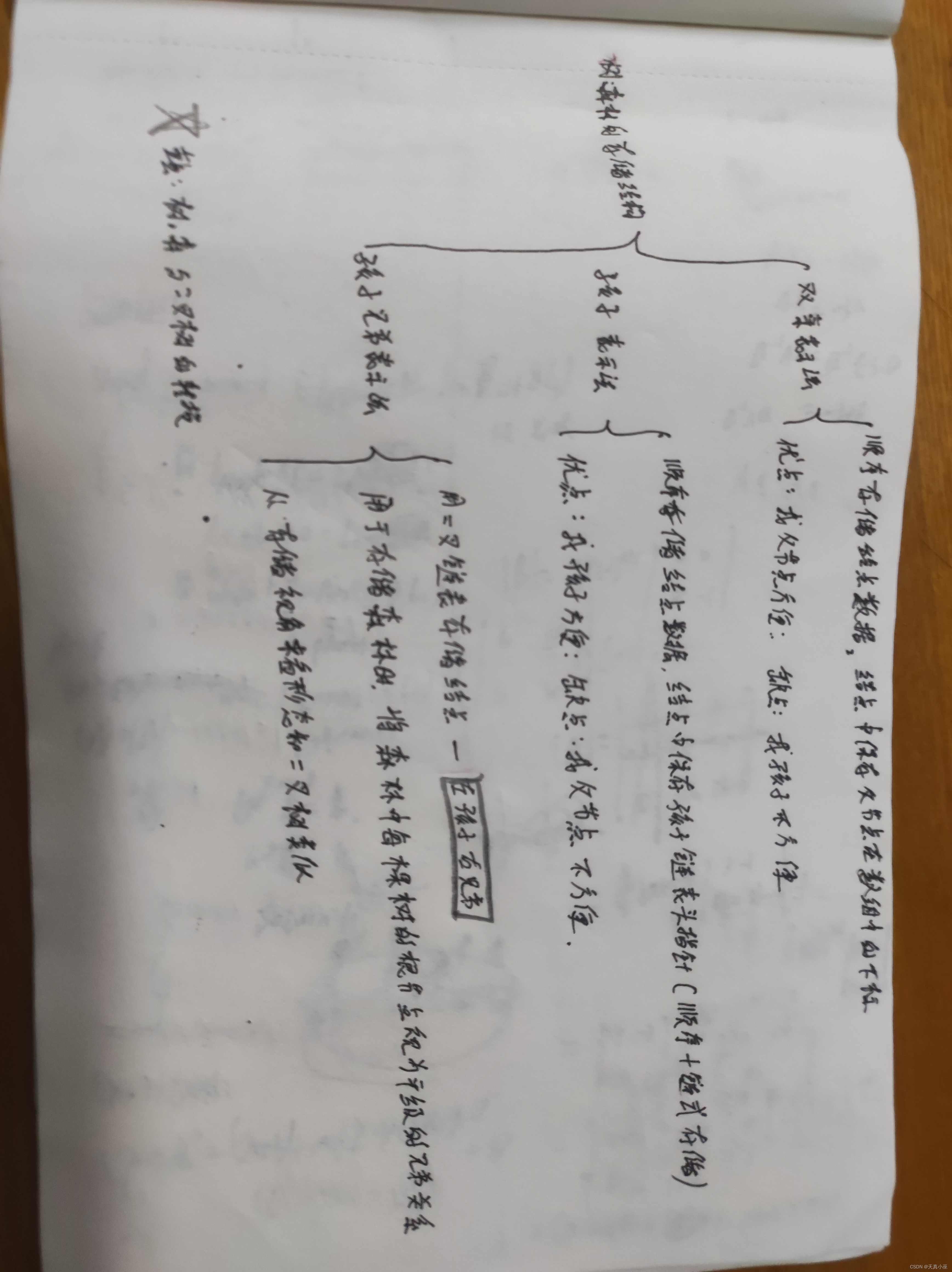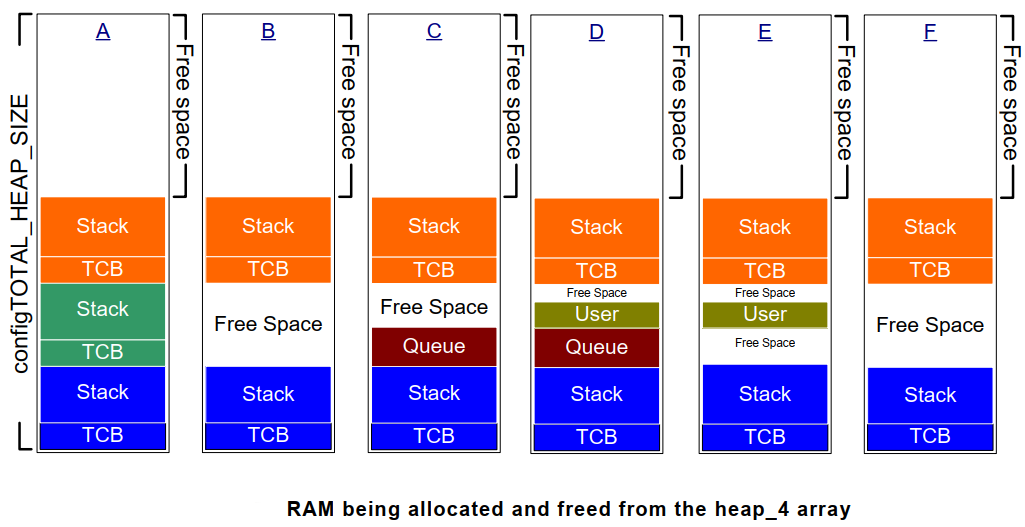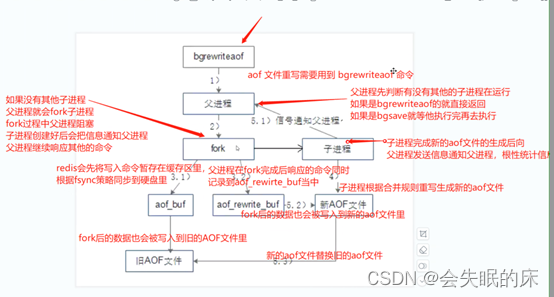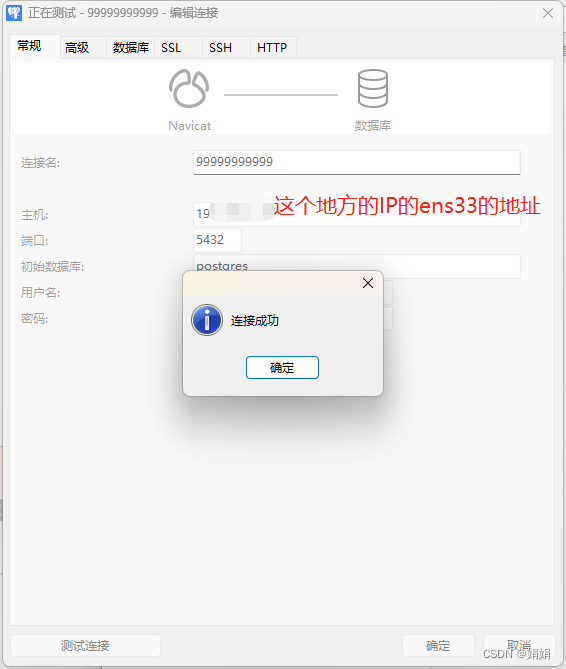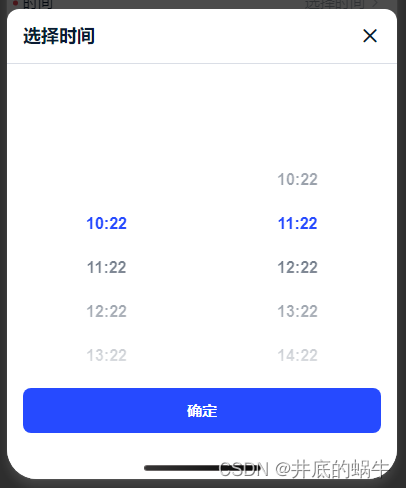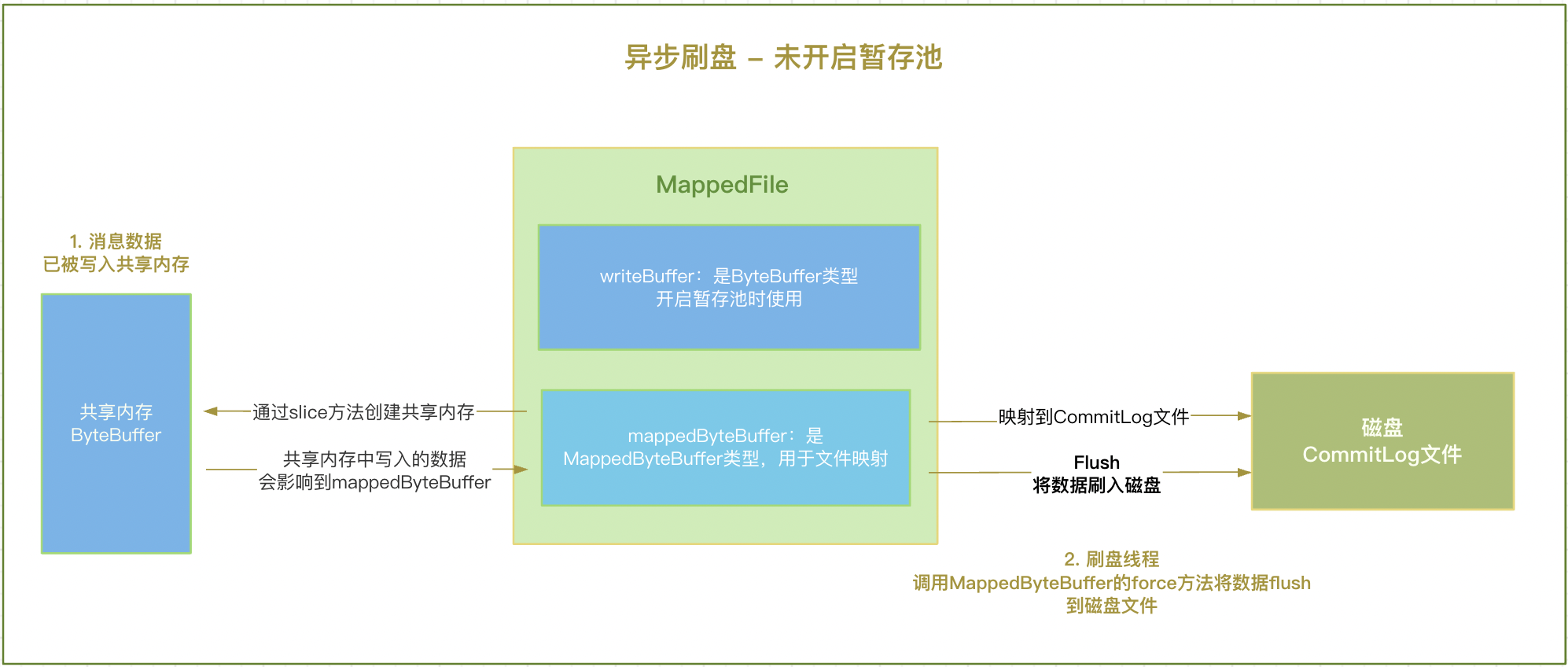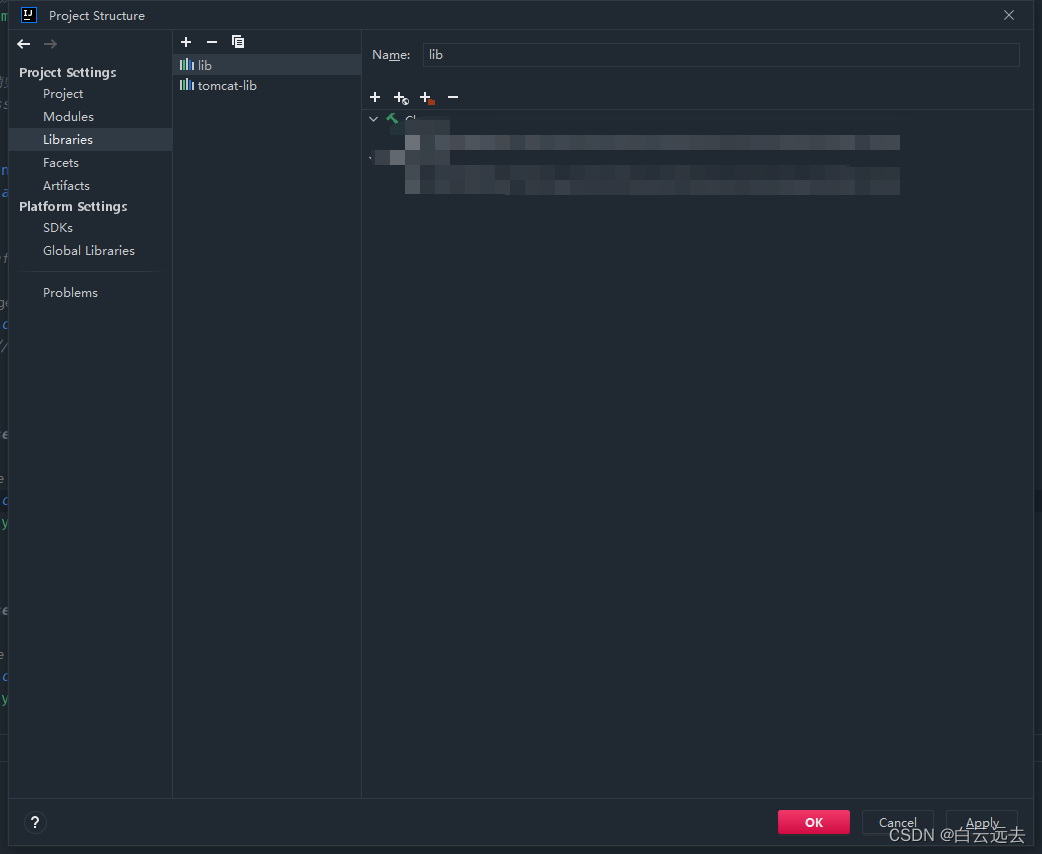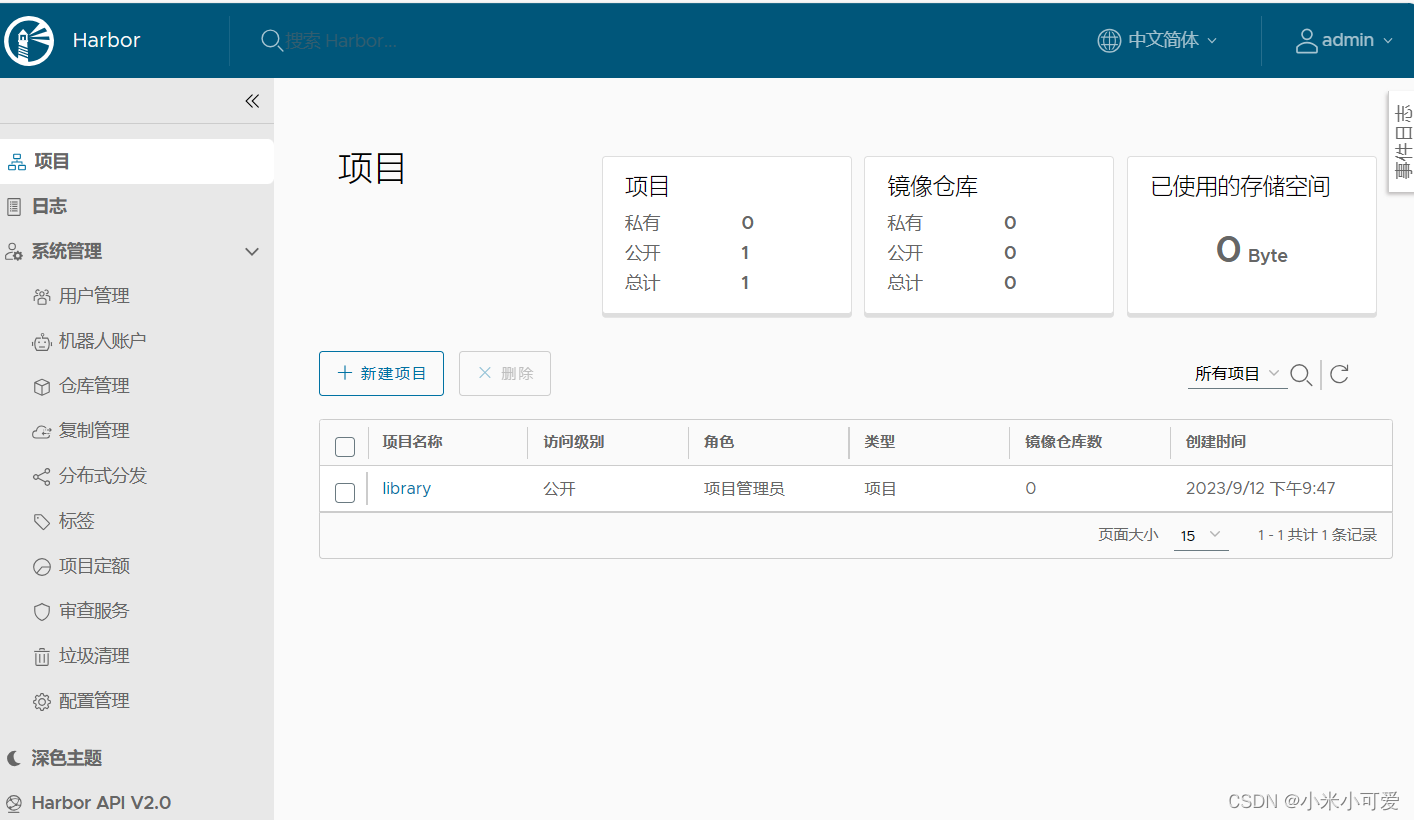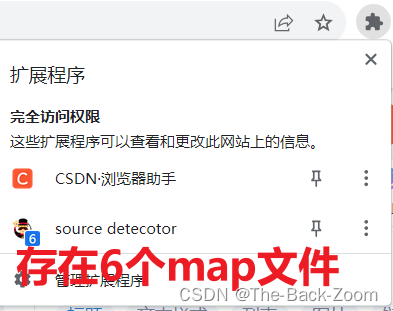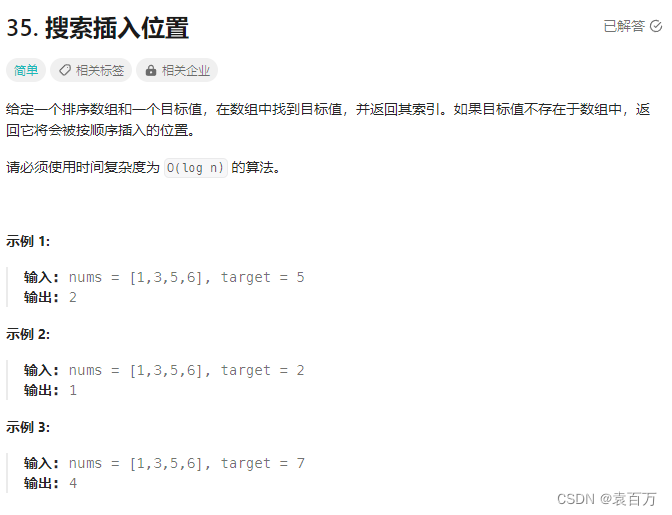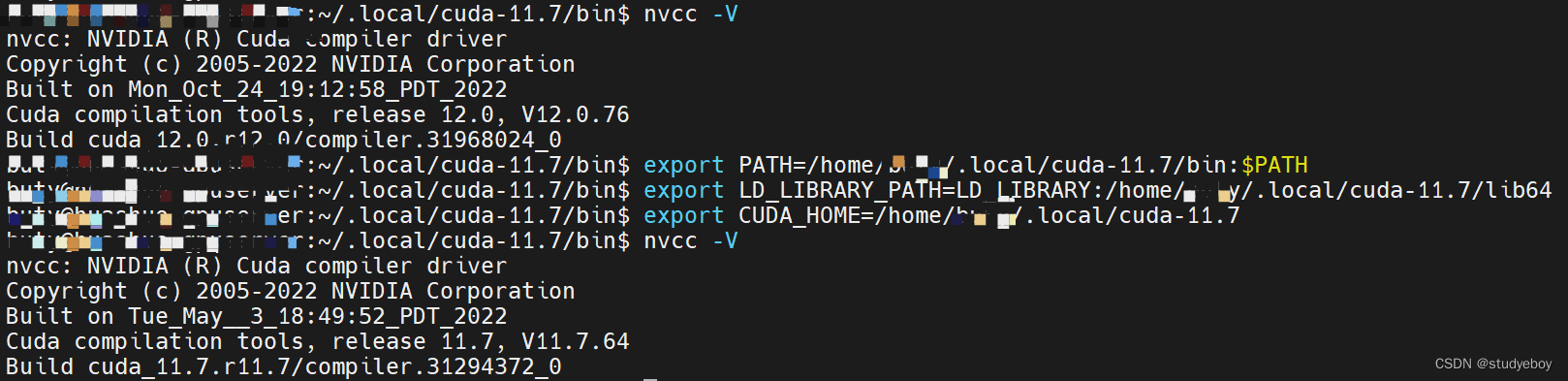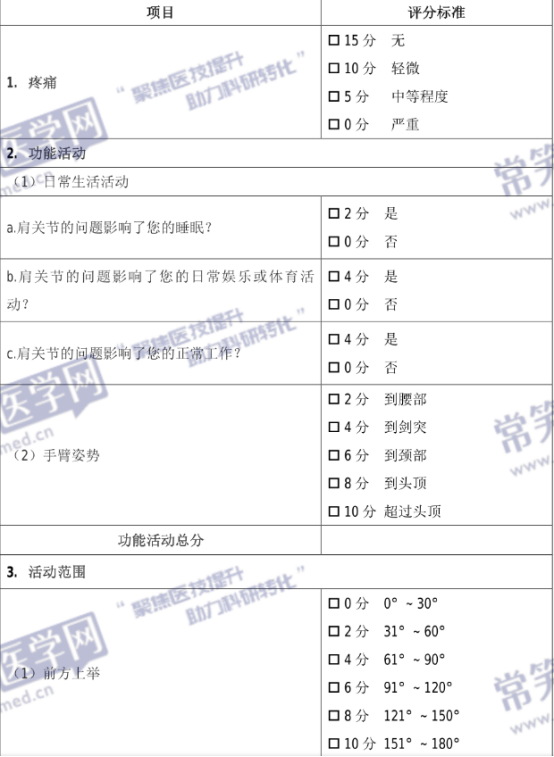💗 未来的游戏开发程序媛,现在的努力学习菜鸡
💦本专栏是我关于游戏开发的学习笔记
🈶本篇关于unity的TimeLine
TimeLine
- 介绍
- 打开TimeLine面板的方式
- 创建TimeLine
- 创建Track的两种方式
- Track的详解
- TimeLine的Track的分类
- Activation Track
- Active Clip Timing
- Animation Track
- Recorded Clip Timing
介绍
在Unity中,TimeLine是一个用于协调和管理动画、音频、粒子等元素的编辑器工具。
主要作用:做电影效果的过场动画
打开TimeLine面板的方式
Window—Sequencing—TimeLine
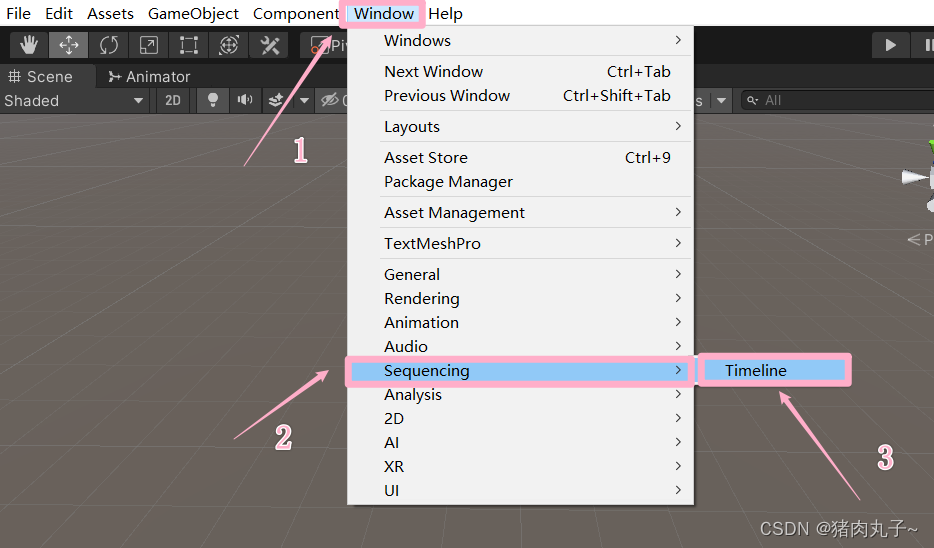
创建TimeLine
选择一个场景中存在的物体,或者新建一个空物体用来挂载。选择后,点击TimeLine面板的great
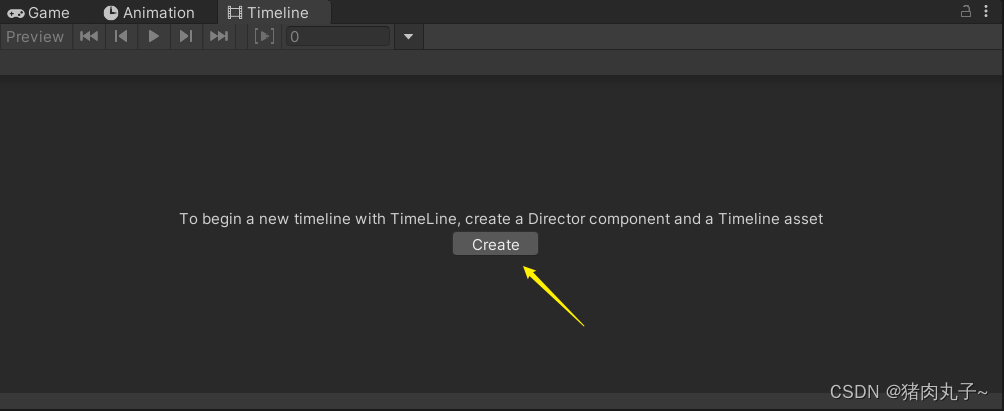
起一个名字,然后存到你想存的位置
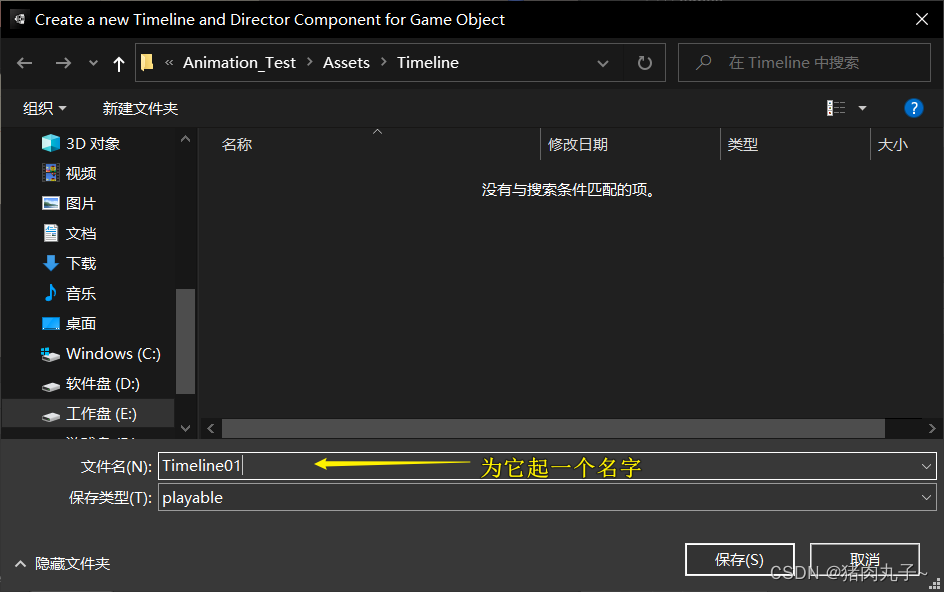
一个默认的TimeLine就创建好了(默认创建的一个animation track不需要可以右键选择Delete)
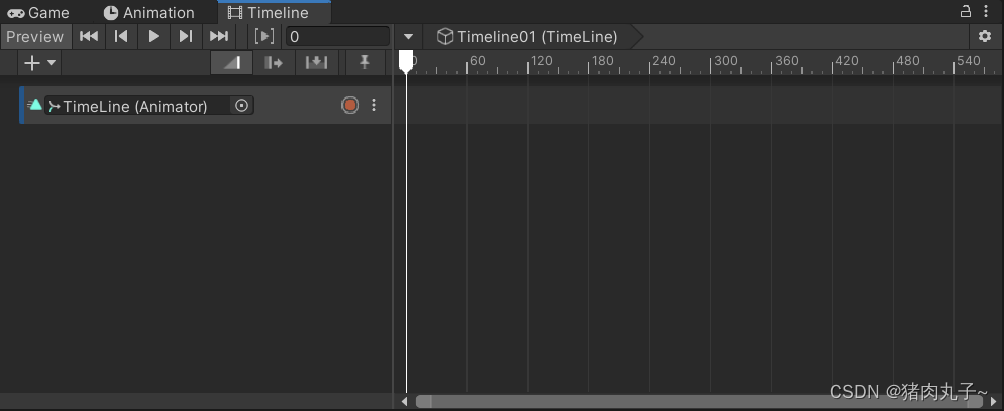
创建Track的两种方式
①右键单击TimeLine面板,可以选择想要创建的track类型
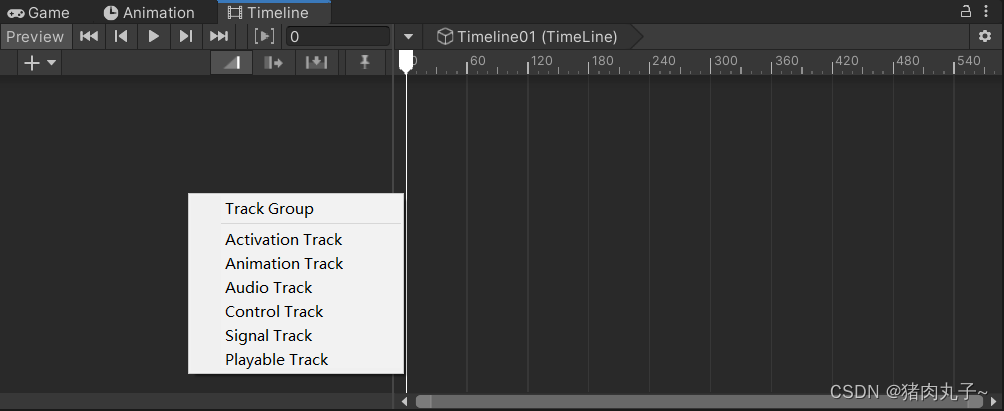
②直接拖拽
将想要控制的物体直接拖拽进TimeLine面板,拖拽到面板后会弹出Track类型让你选择,类型会少于右键创建
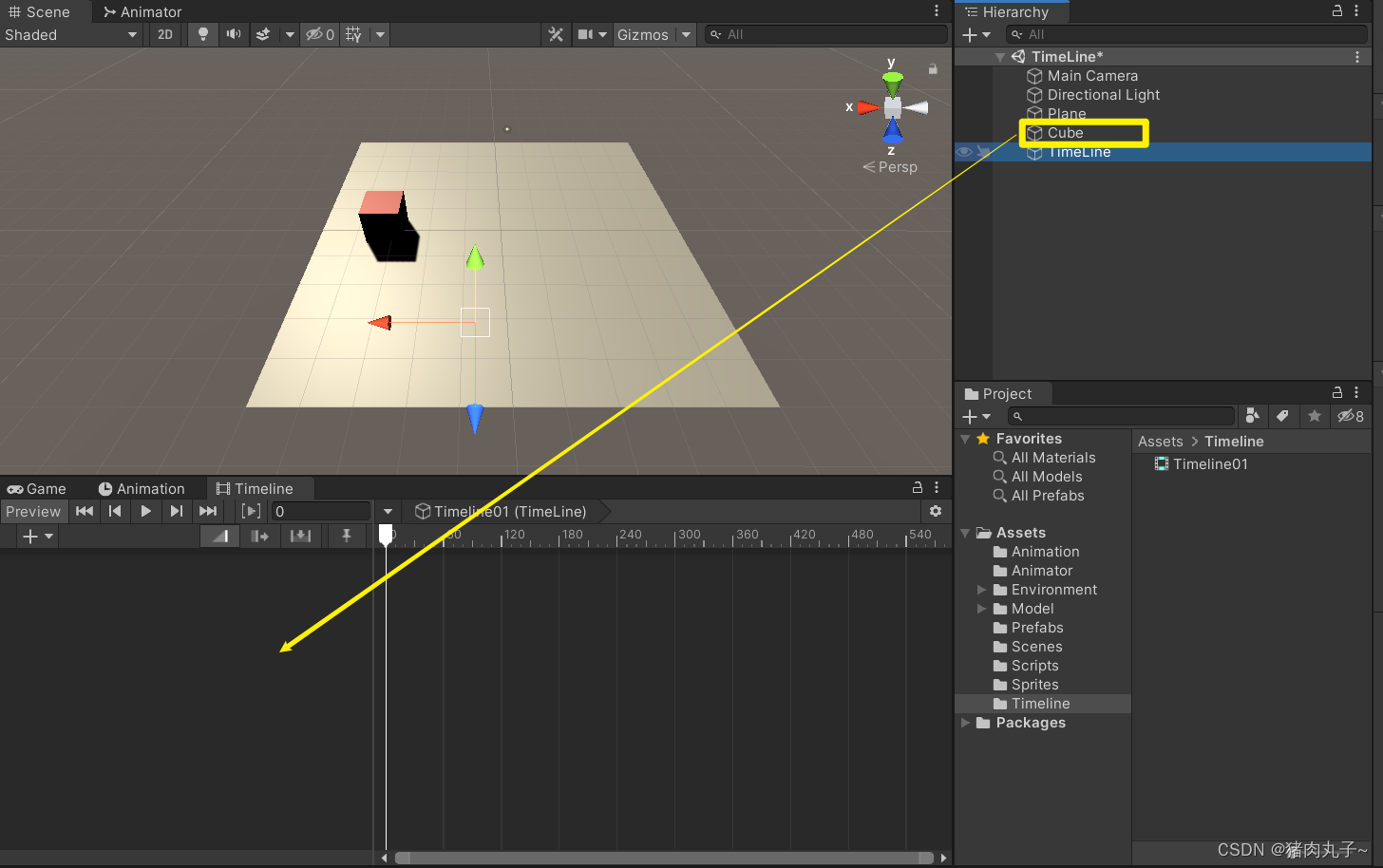
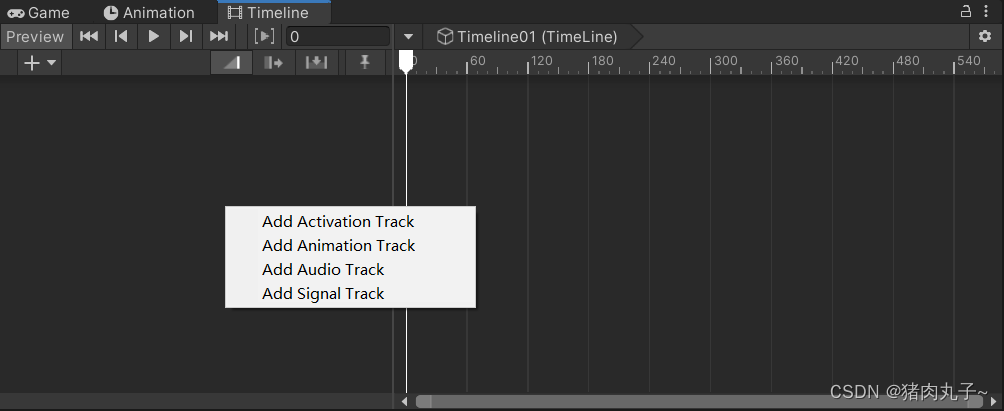
Track的详解
注:这个部分将通过创建一些cube来演示各track的作用效果
TimeLine的Track的分类
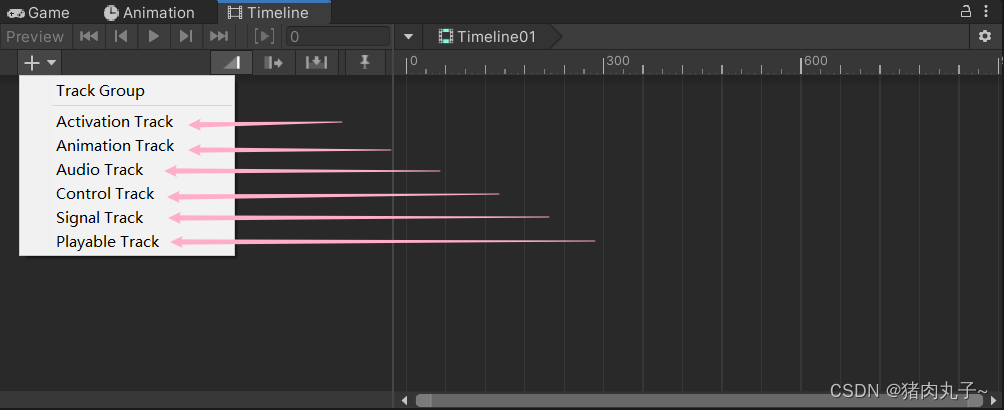

| 属性 | 说明 |
|---|---|
| Activation Track | 用于激活或禁用游戏对象或组件,可以控制权重、延迟等属性。 |
| Animation Track | 用于控制角色、道具等物体的动画序列,支持各种动画类型,如Animator、Legacy、Mechanim等。 |
| Audio Track | 用于控制音频的播放和停止以及音频剪辑的淡入淡出、音量调节等。 |
| Control Track | 用于控制其他轨道的属性,如时间缩放、循环、暂停、播放等。 |
| Signal Track | 用于向TimeLine中添加信号,这些信号可以在播放过程中触发关联的事件。 |
| Playble Track | 用于将自定义脚本和PlayableBehaviour组件添加到TimeLine中,实现更复杂的控制逻辑。 |
Activation Track
控制物体是否是激活状态
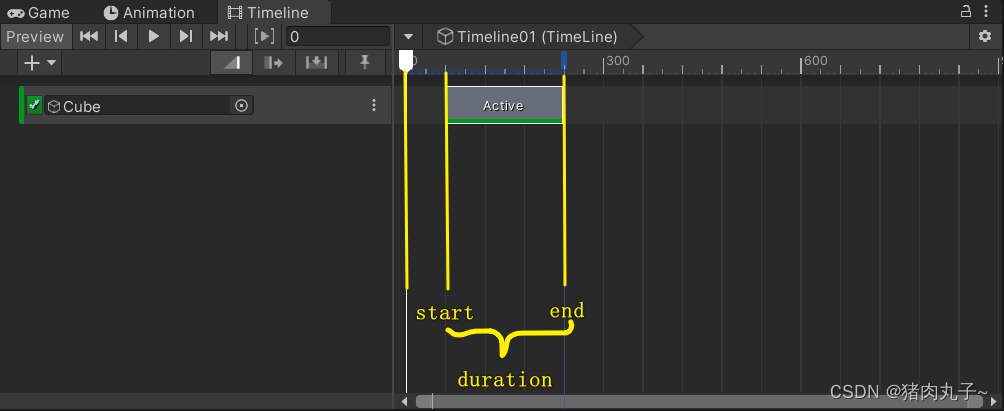
Active Clip Timing
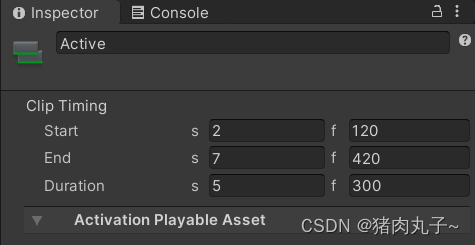
| 属性 | 说明 |
|---|---|
| Start | 开始 |
| End | 结束 |
| Duration | 持续时间 |
注:s为秒,f为帧数
演示效果:

Animation Track
再创建一个红色cube,托进来创建一个Animation Track。点击右边的录制按钮,可以为它创建动画(unity会自动为cube挂上Animator组件)
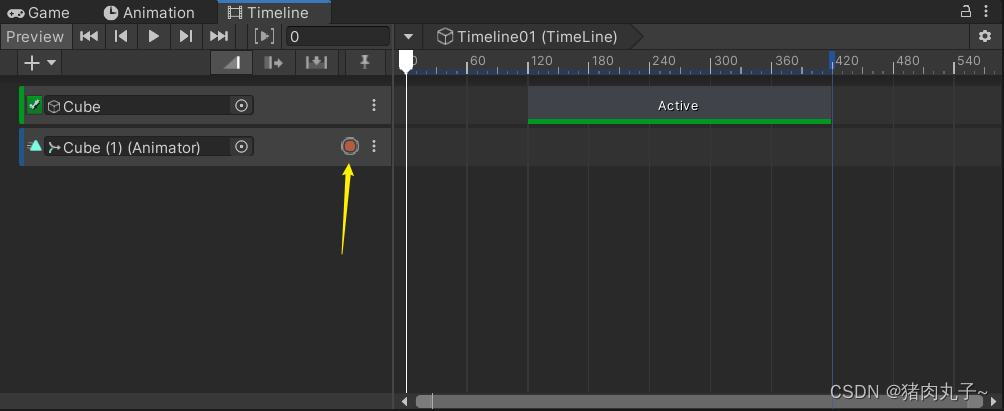
录制动画(这个时间轴也对应了cube动画中的,可以双击跳转到Animation面板修改)
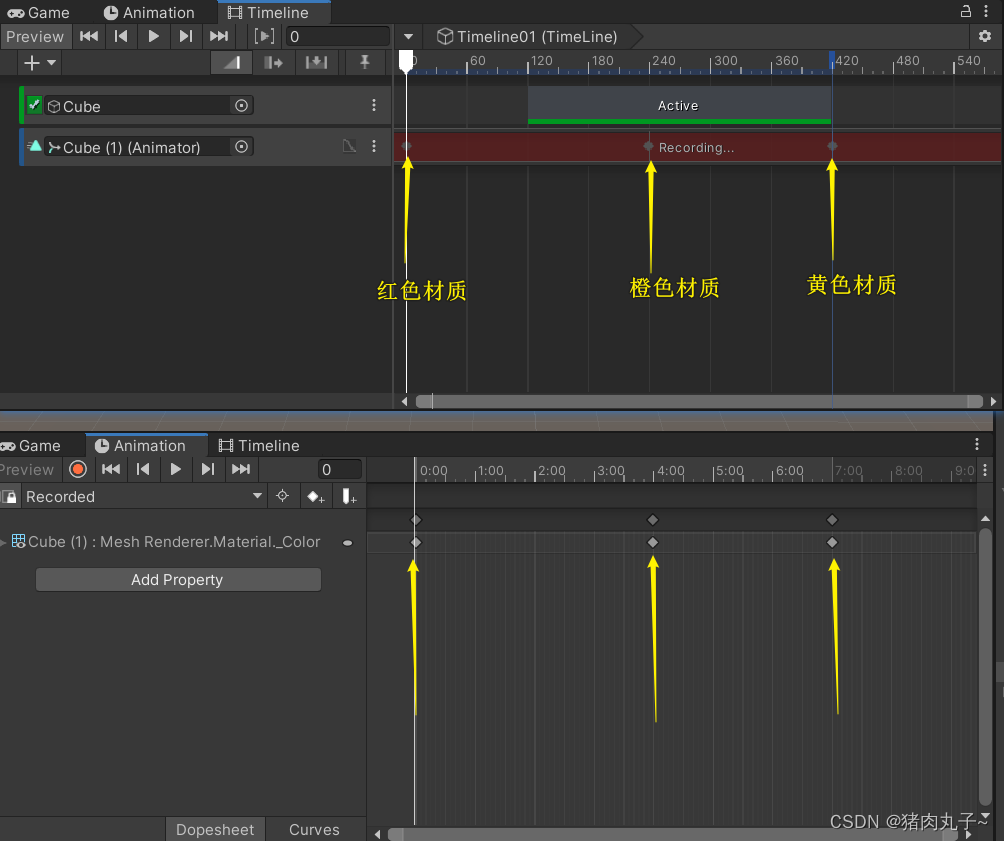
转换为剪辑轨迹(转换为clip的话,可以对这段进行一些直接的编辑,不用跳到Animation面板进行修改了)
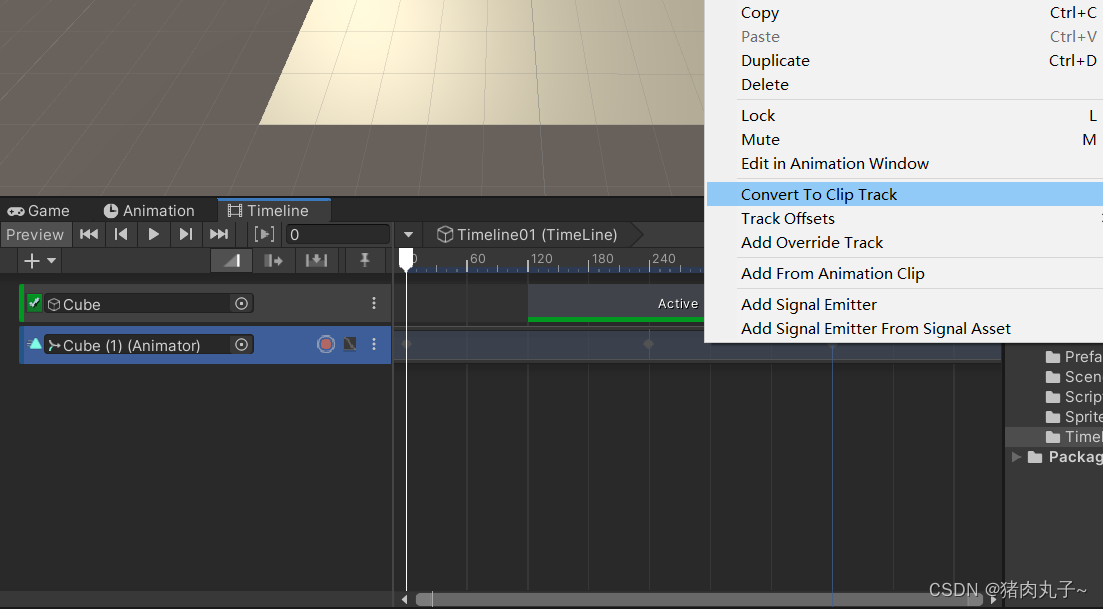
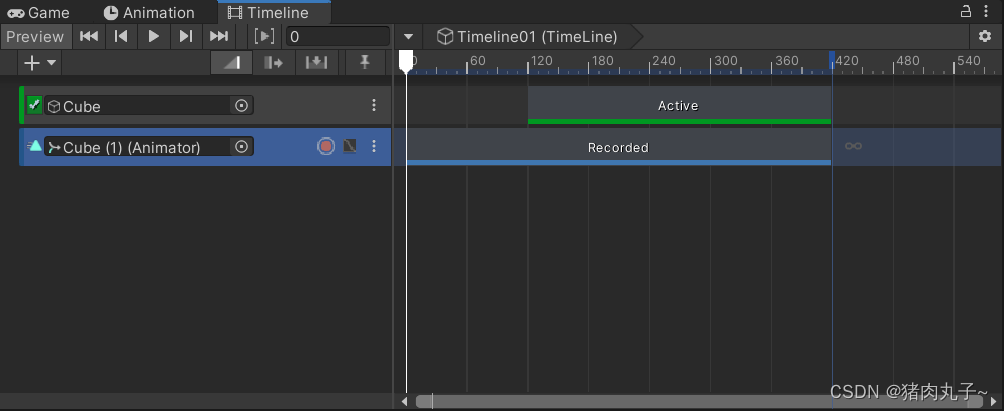
Recorded Clip Timing
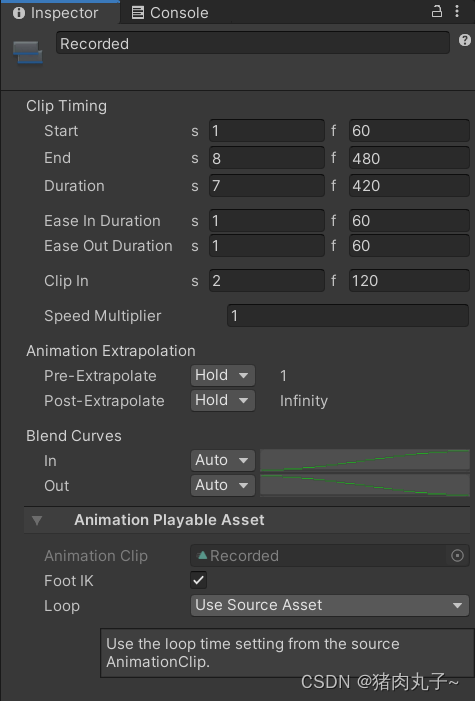
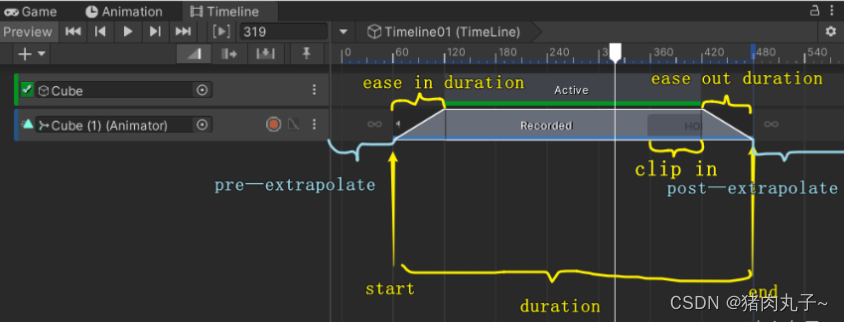
💦更多内容请前往主页置顶或点击链接直达:【unity3D】游戏开发专栏的目录